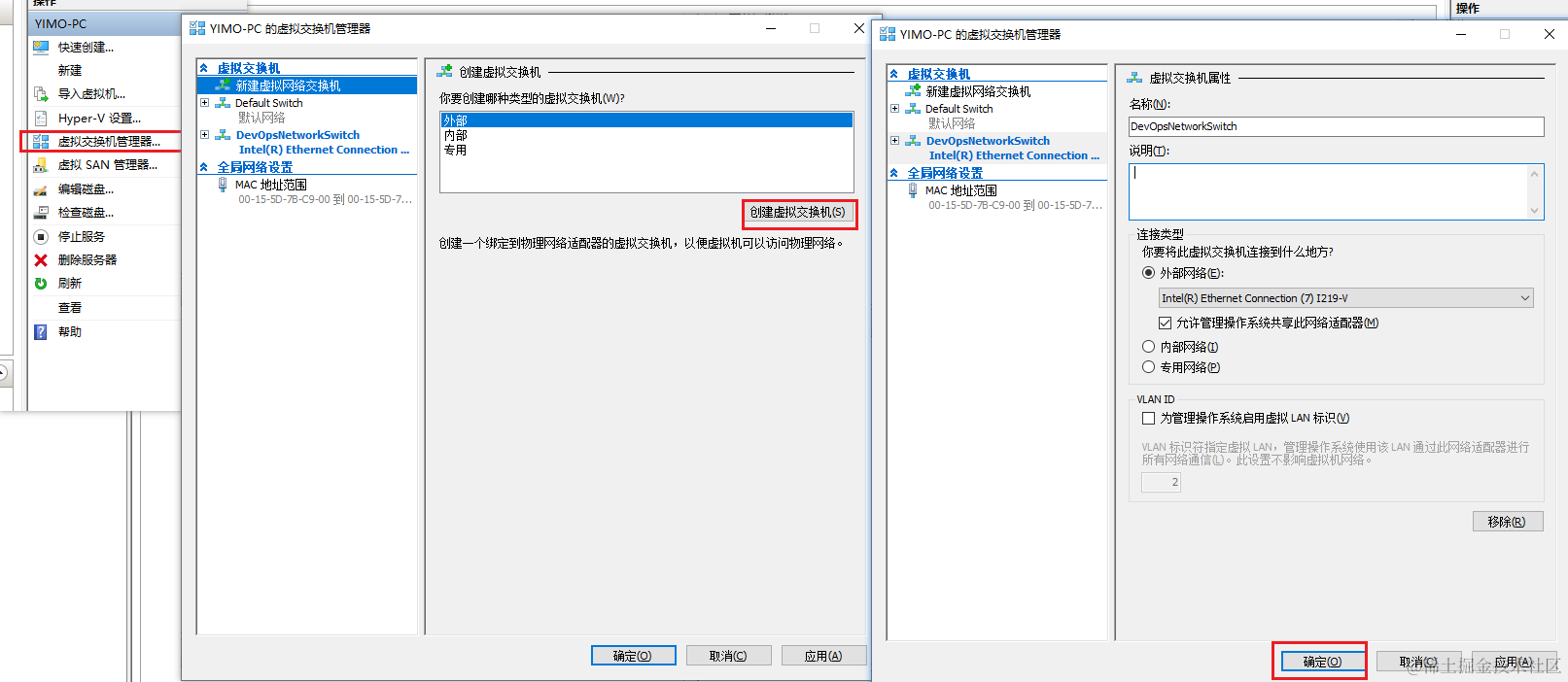CSS Text(文本)
文本颜色
颜色属性被用来设置文字的颜色。
颜色是通过CSS最经常的指定:
十六进制值 - 如: #FF0000
一个RGB值 - 如: RGB(255,0,0)
颜色的名称 - 如: red
一个网页的背景颜色是指在主体内的选择,即<body>标签内的内容(
body {
background-color: #ffcccc;
} )
接下来让我们看一个例子就明白如何使用了
<!DOCTYPE html>
<html>
<head>
<meta charset="utf-8">
<title>示例</title>
<style>
body {color:red;}
h1 {color:#00ff00;}
p.ex {color:rgb(0,0,255);}
</style>
</head>
<body>
<h1>这是标题 1</h1>
<p>这是一个普通的段落。请注意,本文是红色的。页面中定义默认的文本颜色选择器。</p>
<p class="ex">这是一个类为"ex"的段落。这个文本是蓝色的。</p>
</body>
</html>运行结果:
文本的对齐方式
文本排列属性是用来设置文本的水平对齐方式。
文本可居中或对齐到左或右,两端对齐.
当text-align设置为"justify",每一行被展开为宽度相等,左,右外边距是对齐(如杂志和报纸)
h1 {text-align:center;}
p.date {text-align:right;}
p.main {text-align:justify;}示例:
<!DOCTYPE html>
<html>
<head>
<meta charset="utf-8">
<title>示例</title>
<style>
h1 {text-align:center;}
p.date {text-align:right;}
p.main {text-align:justify;}
</style>
</head>
<body>
<h1>CSS text-align 实例</h1>
<p class="date">2015 年 3 月 14 号</p>
<p class="main">“当我年轻的时候,我梦想改变这个世界;当我成熟以后,我发现我不能够改变这个世界,我将目光缩短了些,决定只改变我的国家;当我进入暮年以后,我发现我不能够改变我们的国家,我的最后愿望仅仅是改变一下我的家庭,但是,这也不可能。当我现在躺在床上,行将就木时,我突然意识到:如果一开始我仅仅去改变我自己,然后,我可能改变我的家庭;在家人的帮助和鼓励下,我可能为国家做一些事情;然后,谁知道呢?我甚至可能改变这个世界。”</p>
<p><b>注意:</b> 重置浏览器窗口大小查看 "justify" 是如何工作的。</p>
</body>
</html>运行结果:

文本修饰
text-decoration 属性用来设置或删除文本的装饰。
从设计的角度看 text-decoration属性主要是用来删除链接的下划线
a {text-decoration:none;}这样运行之后,链接原来有的下划线就去掉了
还有一些拓展用法:
这三个都是加一条横线,不过位置不一样
h1 {text-decoration:overline;}
h2 {text-decoration:line-through;}
h3 {text-decoration:underline;}示例:
<!DOCTYPE html>
<html>
<head>
<meta charset="utf-8">
<title>示例</title>
<style>
h1 {text-decoration:overline;}
h2 {text-decoration:line-through;}
h3 {text-decoration:underline;}
</style>
</head>
<body>
<h1>This is heading 1</h1>
<h2>This is heading 2</h2>
<h3>This is heading 3</h3>
</body>
</html>运行结果:
我们不建议强调指出不是链接的文本,因为这常常混淆用户
文本转换
文本转换属性是用来指定在一个文本中的大写和小写字母。
可用于所有字句变成大写或小写字母,或每个单词的首字母大写
p.uppercase {text-transform:uppercase;} 全大写
p.lowercase {text-transform:lowercase;} 全小写
p.capitalize {text-transform:capitalize;} 首字母大写
示例:
<!DOCTYPE html>
<html>
<head>
<meta charset="utf-8">
<title>示例</title>
<style>
p.uppercase {text-transform:uppercase;}
p.lowercase {text-transform:lowercase;}
p.capitalize {text-transform:capitalize;}
</style>
</head>
<body>
<p class="uppercase">This is some text.</p>
<p class="lowercase">This is some text.</p>
<p class="capitalize">This is some text.</p>
</body>
</html>运行结果:
文本缩进
文本缩进属性是用来指定文本的第一行的缩进。
p {text-indent:50px;}我们默认情况下,文本在最左侧开始,加上这个文本缩进,可以决定第一行从哪个地方开始
除了上面这一些有关文本的操作,还有一些属性,可以改变文本的展现
| 属性 | 描述 |
|---|---|
| color | 设置文本颜色 |
| direction | 设置文本方向。 |
| letter-spacing | 设置字符间距 |
| line-height | 设置行高 |
| text-align | 对齐元素中的文本 |
| text-decoration | 向文本添加修饰 |
| text-indent | 缩进元素中文本的首行 |
| text-shadow | 设置文本阴影 |
| text-transform | 控制元素中的字母 |
| unicode-bidi | 设置或返回文本是否被重写 |
| vertical-align | 设置元素的垂直对齐 |
| white-space | 设置元素中空白的处理方式 |
| word-spacing | 设置字间距 |
比如指定字符之间的空间
h1 {letter-spacing:2px;}
h2 {letter-spacing:-3px;}
行与行之间的空间
<!DOCTYPE html>
<html>
<head>
<meta charset="utf-8">
<title>示例</title>
<style>
p.small {line-height:70%;}
p.big {line-height:200%;}
</style>
</head>
<body>
<p>
这是一个标准行高的段落。<br>
这是一个标准行高的段落。<br>
大多数浏览器的默认行高约为110%至120%。<br>
</p>
<p class="small">
这是一个更小行高的段落。<br>
这是一个更小行高的段落。<br>
这是一个更小行高的段落。<br>
这是一个更小行高的段落。<br>
</p>
<p class="big">
这是一个更大行高的段落。<br>
这是一个更大行高的段落。<br>
这是一个更大行高的段落。<br>
这是一个更大行高的段落。<br>
</p>
</body>
</html>运行结果:
设置元素的文本方向
<html>
<head>
<meta charset="utf-8">
<title>示例</title>
<style type="text/css">
div.ex1 {direction:rtl;}
</style>
</head>
<body>
<div>一些文本。 默认书写方向</div>
<div class="ex1">一些文本。从右到左的书写方向。</div>
</body>
</html>运行结果:
增加单词之间的空白空间
<html>
<head>
<meta charset="utf-8">
<title>示例</title>
<style type="text/css">
p
{
word-spacing:30px;
}
</style>
</head>
<body>
<p>
This is some text. This is some text.
</p>
</body>
</html>运行结果:

在元素内禁用文字不换行
<html>
<head>
<meta charset="utf-8">
<title>示例</title>
<style type="text/css">
p
{
white-space:nowrap;
}
</style>
</head>
<body>
<p>
这是一些文本。这是一些文本。这是一些文本。这是一些文本。这是一些文本。
这是一些文本。这是一些文本。这是一些文本。这是一些文本。这是一些文本。
这是一些文本。这是一些文本。这是一些文本。这是一些文本。这是一些文本。
这是一些文本。这是一些文本。这是一些文本。这是一些文本。这是一些文本。
这是一些文本。这是一些文本。这是一些文本。这是一些文本。这是一些文本。
</p>
</body>
</html>运行结果:

垂直对齐图像
<!DOCTYPE html>
<html>
<head>
<meta charset="utf-8">
<title>示例</title>
<style>
img.top {vertical-align:text-top;}
img.bottom {vertical-align:text-bottom;}
</style>
</head>
<body>
<p>一个<img src="logo.png" alt="w3cschool" width="270" height="50" />默认对齐的图像。</p>
<p>一个<img class="top" src="logo.png" alt="w3cschool" width="270" height="50" /> text-top 对齐的图像。</p>
<p>一个<img class="bottom" src="logo.png" alt="w3cschool" width="270" height="50" /> text-bottom 对齐的图像。</p>
</body>
</html>运行结果:

添加文本阴影
<!DOCTYPE html>
<html>
<head>
<meta charset="utf-8">
<title>示例</title>
<style>
h1 {text-shadow:2px 2px #FF0000;}
</style>
</head>
<body>
<h1>Text-shadow 效果</h1>
<p><b>注意:</b> Internet Explorer 9 以及更早的浏览器不支持 text-shadow 属性。</p>
</body>
</html>运行结果:

属性比较多,在平时应用过程中有一些是不常用的,比如最后我介绍的这几种,大家了解就好,如果真的要用到,再看看就好。一定要理解



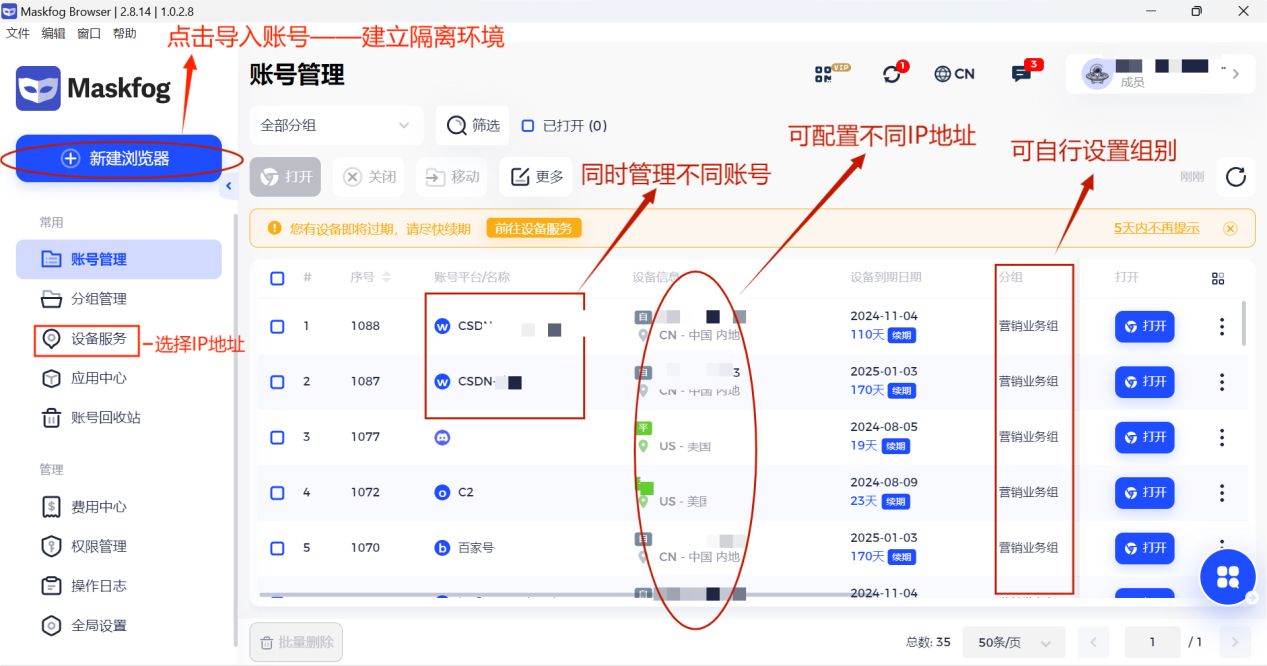



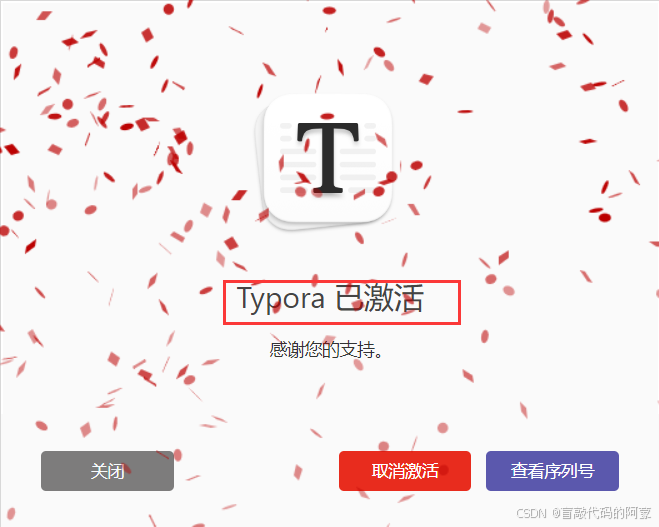
![[k8s源码]8.deltaFIFO](https://i-blog.csdnimg.cn/direct/37639798756c4cf8805f9de752bab9a7.png)